
Il seguente articolo elenca i vari step da seguire per poter fare una backup ed un restore della configurazione di un Host Vmware Vshpere 5.1 U3
Per prima cosa accertiamoci di avere le seguenti cose:
- PC con installato PowerCLI della stessa versione del Vsphere installato sull’ Host (https://my.vmware.com/web/vmware/details?downloadGroup=VSP510-PCLI-510&productId=285)
- Credenziali di root dell’Host ESXi
BACKUP CONFIGURAZIONE
Come prima cosa lanciamo la PowerCLI
Lanciamo il seguente comando per connettersi all’host
Connect-ViServer
Inseriamo l’IP dell’Host quindi clicchiamo su INVIO
Clicchiamo INVIO per procedere con l’autenticazione all’Host
Il seguente messaggio scritto in giallo ci avverte che il certificato del Vmware non è valido, non preoccupatevi ed attendete la maschera per il login all’Host
Inserire le credenziali e cliccare su OK
Se avete inserito le credenziali correttamente dovreste vedere una schermata come quella sovrastante
A questo punto lanciare il comando per fare il backup della configurazione
Get-VMHostFirmware -VMHost ESXi_host_IP_address -BackupConfiguration -DestinationPath Cartella dove salvare il file
Io lancerò il seguente commando:
Get-VMHostFirmware –VMHost 192.168.100.10 -BackupConfiguration -DestinationPath C:\BackupVmware
Se è tutto ok dovremmo vedere un immagine come quella sovrastante e trovare il file configBundle-192.168.100.10.tgz all’interno della directory impostata nel comando
RESTORE CONFIGURAZIONE
NOTA BENE: Prima di fare il restore accertiamoci che il file di configurazione abbia lo stesso numero di build altrimenti usiamo l’opzione –f per forzare il restore.
Aprire la PowerCLI e loggarsi come visto precedentemente per la procedura di backup.
Per prima cosa mettiamo l’Host in maintenance mode con il seguente comando (al posto di ESXi_host_IP_address inserire l’IP dell’Host)
Set-VMHost -VMHost ESXi_host_IP_address -State ‘Maintenance’
Per eseguire il restore lanciare il seguente comando:
Set-VMHostFirmware -VMHost ESXi_host_IP_address -Restore -SourcePath backup_file -HostUser username -HostPassword password
Dove al posto di:
ESXi_host_IP_address = inserire l’IP dell’host da restorare, backup_file
backup_file = inserire il path completo del file .tgz
username = root
password = inserire la password di root
Per esempio io nella mia configurazione lancerò il comando:
Set-VMHostFirmware -VMHost 192.168.100.10 -Restore -SourcePath C:\BackupVmware\ configBundle-192.168.100.10.tgz -HostUser root -HostPassword pippo

Sono Raffaele Chiatto, un appassionato di informatica a 360°…
Mi sono avvicinato al mondo dell’informatica nel lontano 1996 con Windows 95 e da allora non ho più smesso di dedicarmi allo studio ed approfondimento di questo settore.
Laureato in Ingegneria Informatica nel 2009, lavoro nel campo dell’IT dal lontano 2001.

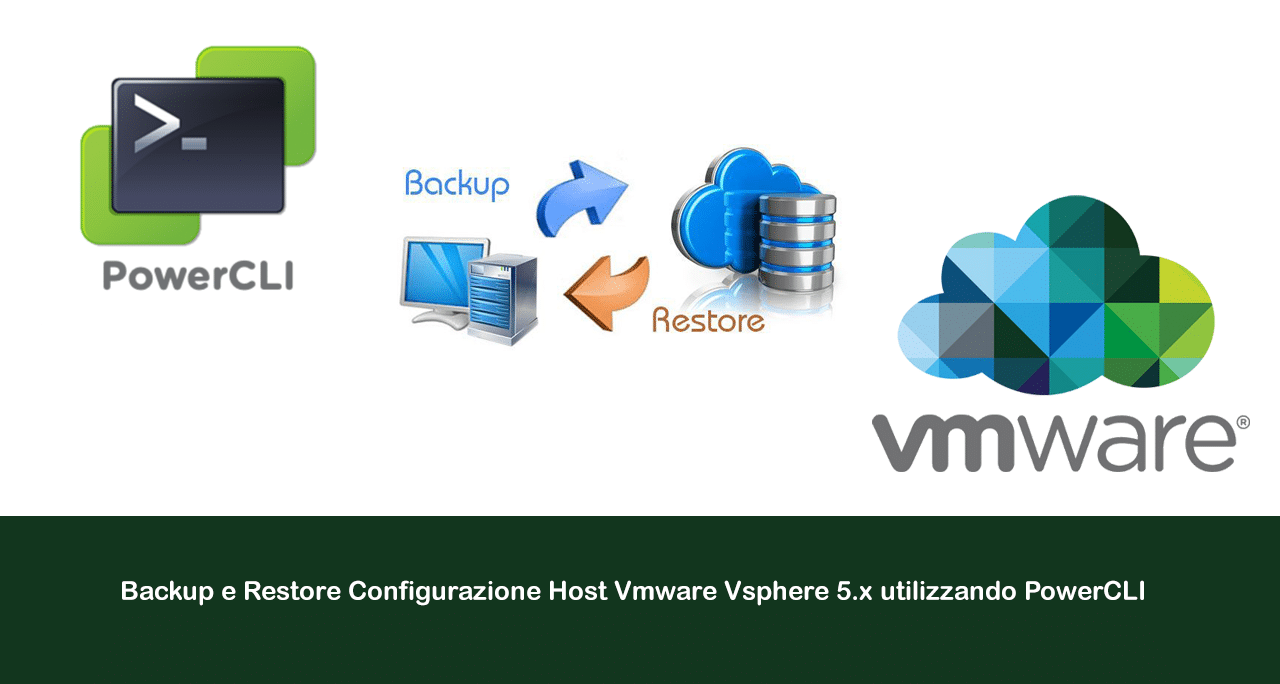
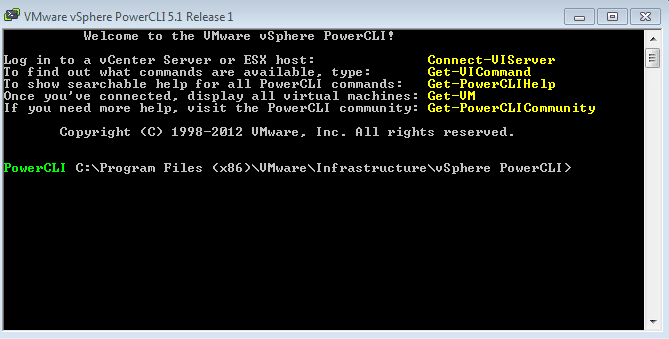
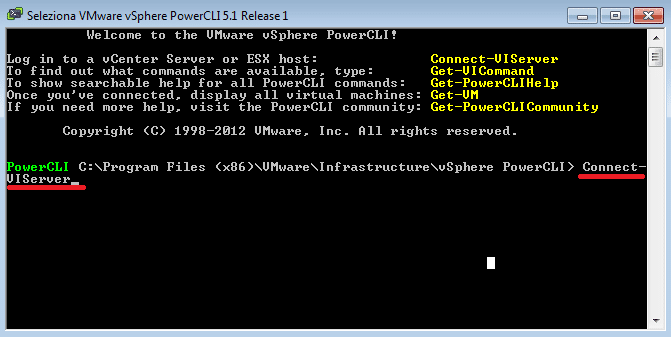
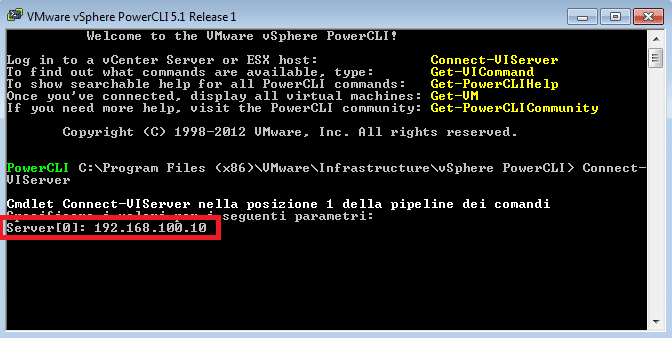
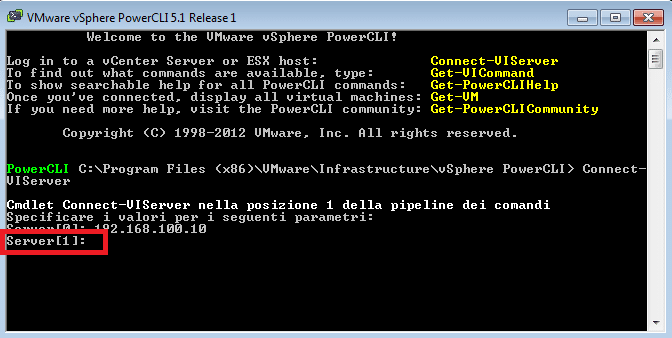
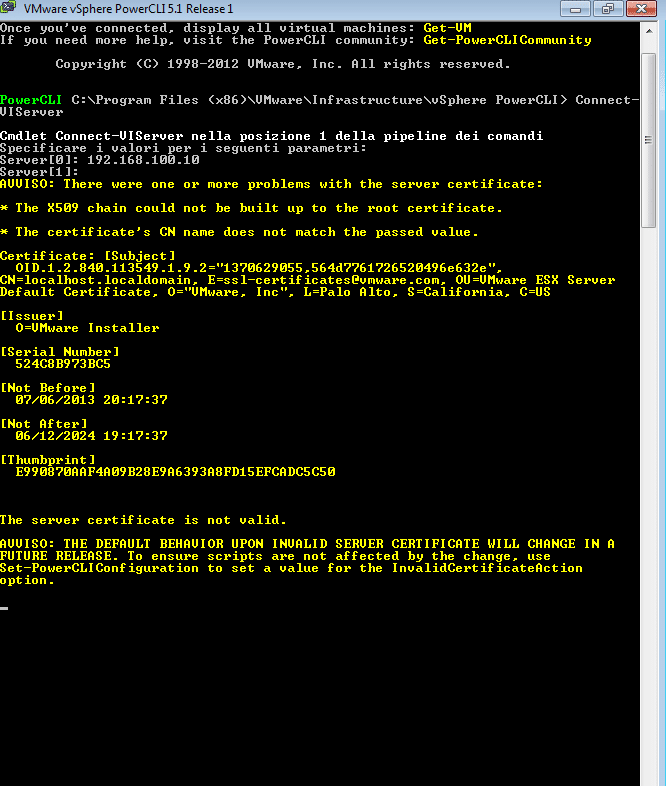
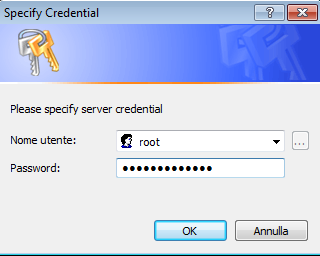
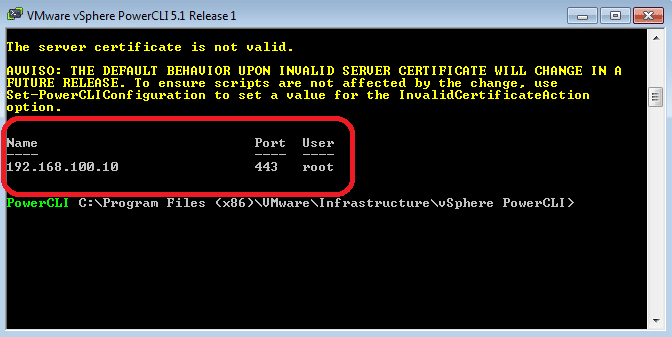
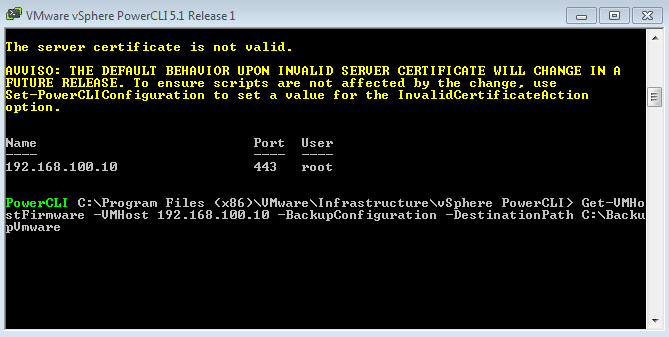
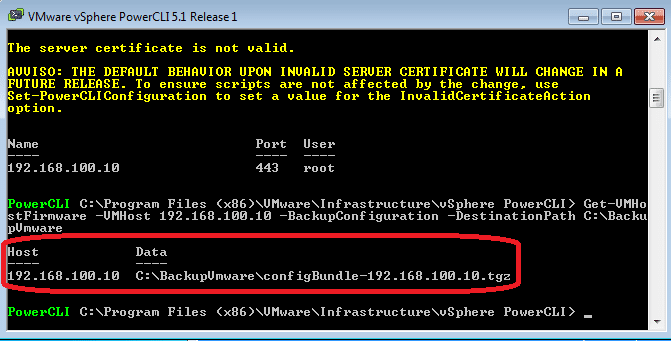












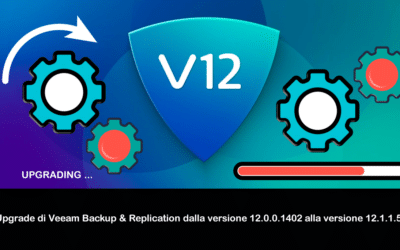


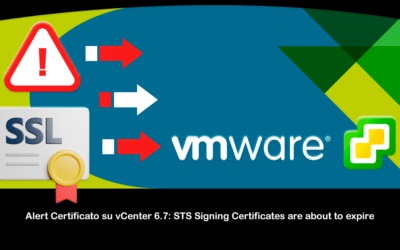
0 commenti